Gesamte Downloads
Hauptinhalt
Über den Autor
Aktuelle Themen
Haben Sie sich jemals gefragt, was den ganzen Platz auf Ihrer Festplatte verbraucht? Genau hier kommt Disk Space Analyzer ins Spiel. Bevor Sie zum Beispiel eine Festplattenbereinigung durchführen, müssen Sie vielleicht die unnötigen Objekte identifizieren, die gelöscht werden müssen, und die großen Dateien, die übertragen werden müssen, wenn Ihre Festplatte immer voller wird. Außerdem müssen Sie vielleicht die Datei identifizieren, die zu groß für das Zieldateisystem ist, wenn Sie versuchen, eine NTFS-Partition in FAT32 zu konvertieren, was jedoch fehlschlägt. Der Disk Space Analyzer ist in dieser Situation immer hilfreich.
Um die Ursache dafür zu finden, dass Ihre Festplatte, Ihr Flash-Laufwerk oder Ihr externes Laufwerk voll ist, verwenden Sie eines der fünf in diesem Artikel erwähnten Tools zur Analyse des Festplattenplatzes. Einige von ihnen ermöglichen sogar das Entfernen von Dateien aus dem Programm selbst. Windows 11-Benutzer können also diesen Artikel durchlesen, um den besten Speicherplatz Analyzer effizient zu finden.
Tipps zur Auswahl von Windows 11 Speicher-Analyse-Tools
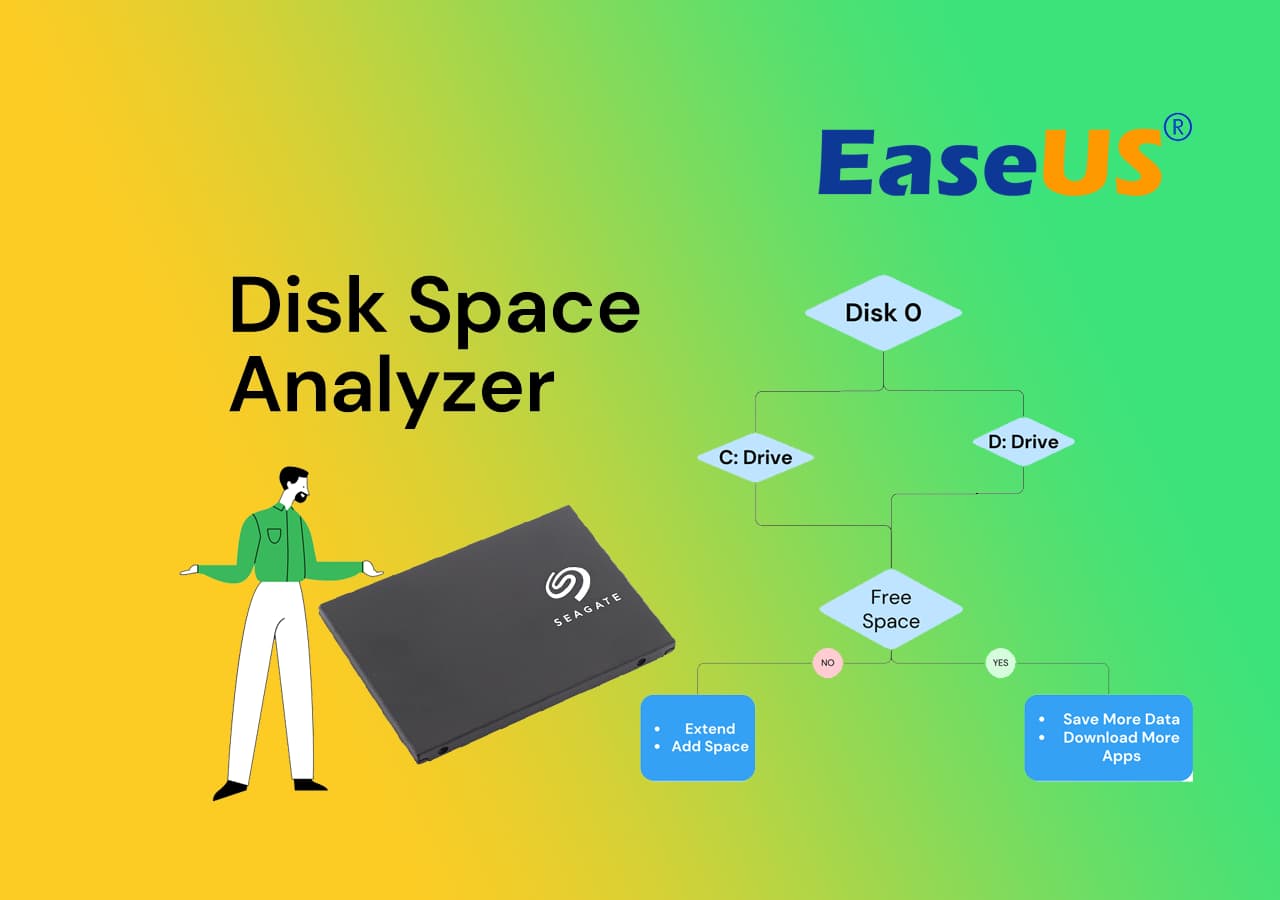
Im Folgenden finden Sie Tipps, wie Sie einen zuverlässigen Disk Space Analyzer für Windows 11 auswählen:
| 💵Preis: | Die meisten Speicherplatz-Analysatoren sind kostenlos und recht erschwinglich. |
| 💻OS-Kompatibilität: | Der Speicherplatzanalysator unterstützt Windows 11. |
| 📝Funktionen: | Die Software sollte gleichwertige Funktionen zur Erkennung der Festplattenspeichernutzung bieten. |
| 🔢Komplexität: | Die Disk-Analyzer-Software muss für viele Benutzer einfach zu bedienen sein. |
Lesen Sie weiter, um den am besten geeigneten Speicherplatzanalysator für Windows 11 zu finden.
💡Weiter lesen: Große Dateien unter Windows 10 finden
Top 5 Festplattenspeicher-Analysator für Windows 11
Ein Speicherplatzanalysator durchsucht Ihren Computer und erstellt einen Bericht, in dem alles aufgeführt ist, was Speicherplatz belegt, einschließlich Filme, gespeicherte Dateien, Installationsdateien für Aktivitäten und mehr. Nachfolgend finden Sie die 5 besten Speicherplatz-Analyseprogramme für Windows 11-Benutzer zur Auswahl.
Welches Tool sollte ich für die Analyse meines Speicherplatzes auf einem Windows 11-Computer verwenden? Hier ist eine Vergleichstabelle, die Sie schnell einsehen können und die Ihnen hilft, die richtige Entscheidung zu treffen:
| Festplattenplatz-Analysator | Wer es verwenden soll | Preis |
| #1. EaseUS Partition Master | Jeder, der über grundlegende Computerkenntnisse verfügt. | $0 |
| #2. Windows 11 Speicher | Mittelmäßig erfahrene Benutzer, die genau wissen, was sie löschen wollen. | $0 |
| #3. WinDirStat | Fortgeschrittene Benutzer und Entwickler | $0. Die Softwareentwicklung ist jedoch langsam. |
| #4. SpaceSniffer | Fortgeschrittene Benutzer und Entwickler. | $0 |
| #5. TreeSize | Pro-Benutzer, weil es nicht einfach ist, es beim ersten Versuch zu erlernen, und sie müssen vorsichtig sein, da die Benutzeroberfläche verwirrend sein kann. | $25 für den persönlichen Gebrauch. |
Die meisten der unten aufgeführten Speicherplatzanalysatoren sind kostenlos. Wir raten den Nutzern, EaseUS Partition Master mit seiner Funktion Disk Space Analyzer zu verwenden. Es ist kostenlos und bietet Bonusfunktionen für Benutzer, um Speicherplatz freizugeben und ihn vollständig zu nutzen. Lesen Sie jedoch unbedingt über jede dieser Software, um sie zu verstehen.
1. EaseUS Partition Master
EaseUS Partition Master Free ist eine umfassende Freeware-Lösung zur Festplattenverwaltung mit verschiedenen Tools zur Verwaltung und Optimierung des Speichers Ihres Computers. Dieses Dienstprogramm verfügt über Space Analyzer-Funktionen, mit denen der Speicherplatz auf der Festplatte analysiert werden kann. Nach einer Speicherplatzanalyse können Benutzer Festplatten verwalten, indem sie den Speicherplatz ändern, unnötige Daten löschen und die Festplattenleistung verbessern.
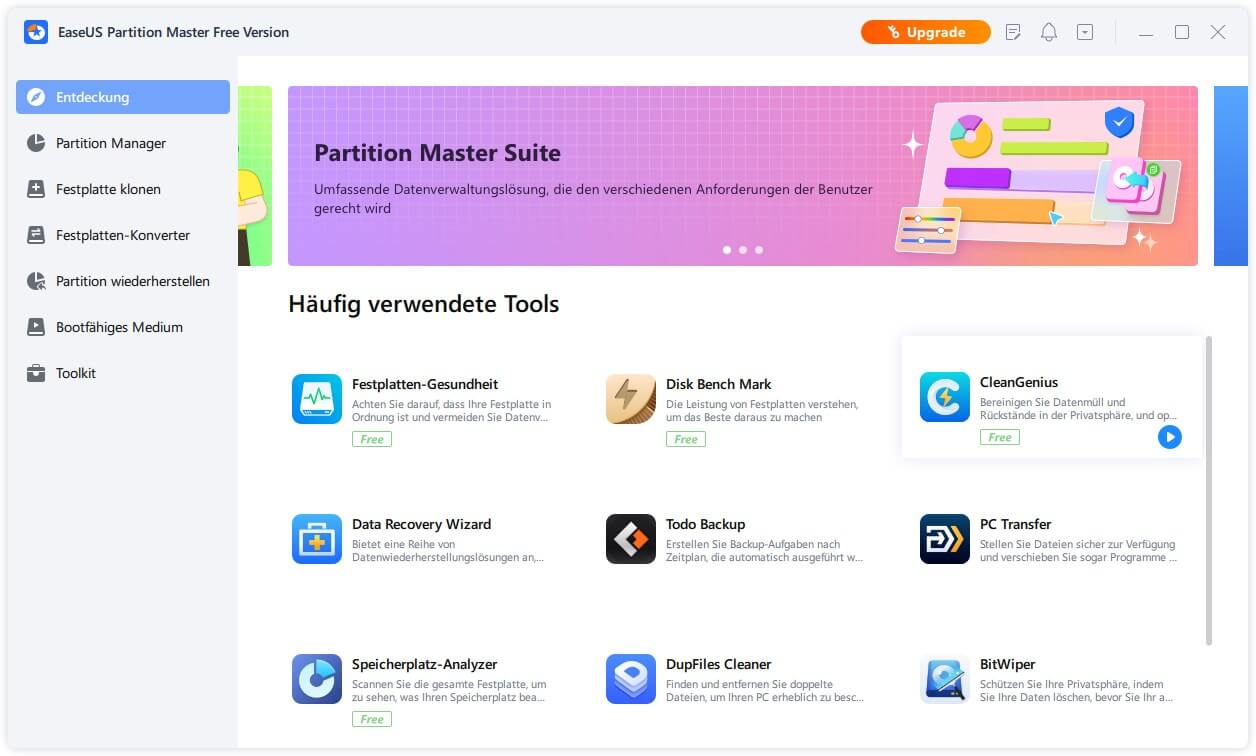
🎯Funktionsliste von EaseUS Festplattenspeicher-Analysator:
- Schnelle Scan-Ergebnisse: Ein schneller System-Scan vermittelt dem Benutzer ein klares Bild davon, wie viel Speicherplatz belegt ist. Er zeigt die Dateigröße in einem anschaulicheren GB/MB/KB/B-Format an.
- Datenvisualisierung: Das Tool zeigt den Prozentsatz des gesamten, belegten und ungenutzten Speicherplatzes an. Die häufigsten Dateitypen sind für die Benutzer direkt sichtbar.
- Schnelles Auffinden von Dateien: Benutzer können sofort auf Dateien zugreifen, indem sie zu Dateiansichten oder Ordnerversuchen navigieren.
- Entfernen Sie unerwünschte und versteckte Dateien: Dieses Festplattenverwaltungstool ist in die Festplattenverwaltungsfunktionen integriert. Benutzer können unerwünschte versteckte und flüchtige Dateien mit der Festplattenbereinigung oder Partitionslöschfunktion löschen.
- Bietet zusätzliche Elemente: Als eines der besten Partitionsverwaltungsprogramme verfügt EaseUS über viele wichtige Funktionen, darunter einen Gesundheitscheck, einen Geschwindigkeitstest, eine Partitionsverwaltung, das Klonen von Partitionen usw.
👔Redaktionsbewertung
Es ist ein großartiges Programm; ich benutze es seit Jahren - nie gab es ein Problem. Ich benutze es schon seit Jahren, habe meine Computer partitioniert, die Größe der Partitionen geändert und leere Partitionen gelöscht. Die GUI ist so einfach zu bedienen. Ein großartiges Produkt, vor allem, weil ich immer die kostenlose Version benutzt habe. Vielen Dank, Easeus. von Softonic
EaseUS Partition Master herunterladen:
#Free Disk Space Analyzer#Analayze Disk Space#Free#Windows 11
💡Endgültiges Urteil:
2. Windows 11 Speicher
Sie können über die Option "Speicher" in den Windows 11-Einstellungen überprüfen, welche Dateien Ihre Festplatte beanspruchen. Öffnen Sie Einstellungen > Speicher und überprüfen Sie unter Lokaler Datenträger (C:), welche Dateien Ihren Speicherplatz belegen.
Die Option Speicher in den Windows-Einstellungen bietet einen allgemeinen Überblick über praktisch alles, was sich auf einer an Windows 11 angeschlossenen Festplatte befindet. Ein paar Beispiele sind Systemdateien, Programme, Spiele, temporäre Dateien, Dateien in Dokumenten, OneDrive, Bilder, Musik, Videos und Dateien von anderen Personen, wenn Sie den Computer gemeinsam nutzen.

🎯Funktionsliste von Windows 11 Speicher:
- Windows 11 bietet eine Liste von Datenträgern und Volumes: Windows ermöglicht es Ihnen, den Datenträger zu erkunden (wodurch der Datei-Explorer gestartet wird) oder die Eigenschaften des Datenträgers zu prüfen, wenn Sie auf einen der Datenträger klicken.
- Erweiterte Speichereinstellungen führt in Windows 11 dazu, dass zusätzliche Speicheroptionen angezeigt werden: Mit den erweiterten Speicheroptionen können Sie den auf anderen Datenträgern verwendeten Speicherplatz anzeigen.
👔Redaktionsbewertung:
Über die Speichereinstellungen in Windows können Sie außerdem schnell Speicherplatz freimachen und Storage Sense aktivieren, um temporäre Dateien und Papierkorbobjekte automatisch zu entfernen. von PCmag
💡Endgültiges Urteil:
#Windows Storage Analyzer#Free Disk Space Analyzer#Windows#Free
3. WinDirStat
WinDirStat ist gut bewertet und eines der besten Programme zur Untersuchung der Festplattennutzung. Dieses Tool genießt das Vertrauen unzähliger Benutzer weltweit und ist kostenlos, was es zu einer sehr attraktiven Wahl für alle Computerbenutzer macht. Das Programm führt einen vollständigen Scan Ihres Computers durch und erstellt einen detaillierten Bericht mit einer Treemap, die den Prozentsatz der Festplattennutzung anzeigt.

🎯Funktionsliste von WinDirStat
- Open-Source-Utility-Software: Die Open-Source-Architektur des Programms ermöglicht es den Benutzern, den Quellcode einzusehen und zu bearbeiten. Aufgrund seiner Kompatibilität und Integration in die Windows-Umgebung ist es speziell für die Ausführung unter dem Betriebssystem Microsoft Windows konzipiert.
- Schnelle Scan-Ergebnisse: Verwendet die neuesten Algorithmen und effizienten Ansätze für einen schnellen und effektiven Systemscan. Benutzer können beim Scannen von Junk-Dateien und zwischengespeicherten Daten mit schnellen Ergebnissen rechnen, was die Wartezeit verkürzt und die Produktivität steigert.
- Entfernt Papierkorb und Cachedaten: Das Hilfsprogramm kann verschiedene Papierkörbe erkennen und entfernen, die sich mit der Zeit ansammeln, darunter temporäre Dateien, Systemprotokolle und nutzlose Anwendungsdaten.
- Einfache Festplattenplatz-Analyse: Bietet eine ästhetisch ansprechende und intuitive Schnittstelle zur Analyse des Speicherplatzverbrauchs.
👔Redaktionsbewertung:
Ein Lebensretter! Symantec hat 250 GB auf meiner Festplatte mit wertlosen Quarantäne-Programmdateien belegt; ohne dieses Tool hätte ich das nie herausgefunden. von SOUREFORGE
💡Endgültiges Urteil:
WinDirStat herunterladen:
Öffnen Sie diesen Link in Ihrem Browser, und Sie werden es bekommen können: https://windirstat.net/.
#Free Disk Space Analyzer#Windows Space Analyzing#Third-party#Open Source
4. SpaceSniffer
SpaceSniffer von Uderzo Software ist ein leistungsstarker Speicherplatzanalysator, der speziell für Windows entwickelt wurde. Dieses Open-Source-Dienstprogramm verwendet eine Treemap-Visualisierungstechnik, um die Festplattenplatznutzung umfassend darzustellen. Durch die Entdeckung und Eliminierung von Elementen, die viel Platz auf Ihrer Festplatte beanspruchen, können Sie mithilfe der Erkenntnisse aus dieser Studie effektiv wichtigen Speicherplatz zurückgewinnen.
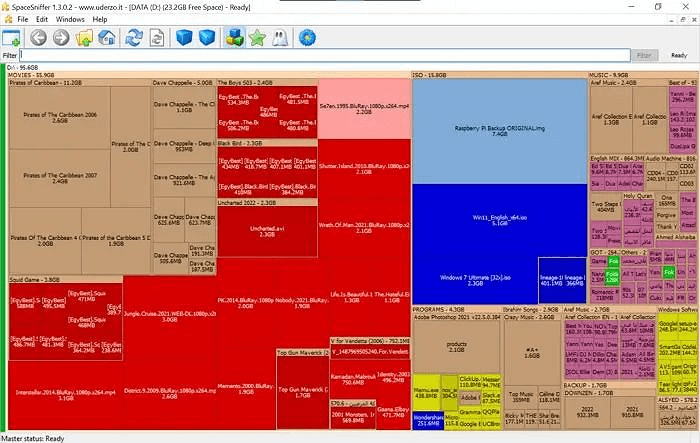
🎯Funktionsliste von SpaceSniffer:
- Ermöglicht anpassbare Dateiformatfarben: Benutzer können Farben für verschiedene Dateiformate wählen.
- Unterstützung für Alternate Data Streams (ADS): Alternate Data Streams (ADS) sind zusätzliche, verborgene Datenströme, die mit einer Datei verbunden werden können. Die Anwendung unterstützt ADS. ADS können die Metadaten einer Datei, erweiterte Merkmale und andere Daten verfolgen.
- Optionen zur Dateikategorisierung: Mit diesem Tool können Benutzer Dateien nach verschiedenen Faktoren klassifizieren, darunter Name, Größe und andere relevante Merkmale.
- Unterstützung für verschiedene Windows-Versionen: Vollständig kompatibel mit vielen Windows-Betriebssystemversionen.
👔Rückblick der Redaktion
B-E-A-U-T-I-F-U-L !! Leicht, einfach zu bedienen und wertvoll. Ich benutze es seit vielen Jahren; IMHO bräuchte es ein Gesetz, das diese Software zur Pflicht macht. von Softonic
💡Endgültiges Urteil:
SpaceSniffer herunterladen:
Öffnen Sie diesen Link in Ihrem Browser, um SpaceSniffer kostenlos herunterzuladen: https://spacesniffer.en.softonic.com/.
#Free Space Analyzer#Space Sniffer#Free#Windows
5. TreeSize
TreeSize, entwickelt vom JAM-Programm, ist eines der fortschrittlichsten Programme zur Analyse des Festplattenplatzes auf dem Markt. Es untersucht die Systemlaufwerke und liefert ausführliche Daten über den Speicherplatzverbrauch durch eine einfache Baumstruktur. Die Benutzeroberfläche dieser Anwendung ist einfach und leicht zu bedienen. Mit der Unterstützung von mehr als 16 Sprachen ist es für einen globalen Markt gedacht.

🎯Funktionsliste of TreeSize:
- Effiziente Ressourcennutzung: Die Anwendung ist so minimalistisch konzipiert, dass sie keine großen Mengen an Systemressourcen beansprucht.
- Hervorragende Datenvisualisierung: Bietet ein effizientes Datenvisualisierungstool, das die Benutzerfreundlichkeit verbessert.
- Integration des Windows Explorers: Diese Funktion lässt sich nahtlos mit dem Windows Explorer verbinden und bietet dem Benutzer einen praktischen Ansatz zum Löschen von zusätzlichen Dateien.
- Unterstützung für alle Windows-Editionen: Entwickelt für den problemlosen Betrieb unter 32-Bit- und 64-Bit-Editionen von Microsoft Windows.
👔Redaktionsbewertung:
Unterstützt Sortieroptionen und kann nach großen Dateien auf internen und externen Festplatten suchen. Die Größeneinheiten können zwischen GB, MB und KB geändert werden; eine portable Version ist auf der Download-Seite verfügbar. von Lifewire
💡Endgültiges Urteil:
TreeSize herunterladen:
Öffnen Sie diesen Link in Ihrem Browser und Sie können dieses Tool kostenlos herunterladen: www.jam-software.com/treesize.
#Raumanalyse#bezahlte#Fenster
Zusammenfassung
Dies sind also die fünf besten Tools zur Analyse des Festplattenspeichers, nachdem wir alle im Jahr 2023 verfügbaren Optionen gründlich verglichen und analysiert haben. Diese fantastische Software hebt sich von konkurrierenden Anwendungen durch ihre Fülle an Funktionen, ihre einfache Benutzeroberfläche und ihre außergewöhnliche Effizienz ab. Darüber hinaus bietet sie eine unverwechselbare Kombination aus modernsten Funktionen und Komfort. Hier ist unsere Empfehlung für die obige Liste:
Abschließend empfehle ich EaseUS Partition Master als das beste Tool zur Analyse des Festplattenplatzes, mit dem Sie überprüfen können, welche Programme Platz auf Ihrer Festplatte beanspruchen. Sie können es herunterladen und sich selbst davon überzeugen.
Windows 11 Speicher-Analyse-Tools FAQs
Haben Sie weitere Fragen zum Disk Space Analyzer unter Windows 11? Sehen Sie sich die häufig gestellten Fragen und ihre Antworten an:
1. Verfügt Windows 11 über einen Speicherplatzanalysator?
Ja. Navigieren Sie zu Einstellungen > System > Speicher auf Ihrem Windows 11-Computer. Wenn Sie diese Einstellung zum ersten Mal verwenden, geben Sie Ihrem Computer ein paar Sekunden Zeit, um Ihren Datenspeicher zu überprüfen. Sie können den gesamten verfügbaren Arbeitsspeicher oben auf der Seite sehen, sobald Windows alle erforderlichen Informationen gesammelt hat.
2. Wie kann ich den Speicherplatz in Windows 11 anzeigen?
So überprüfen Sie den Speicherplatz unter Windows 11:
Schritt 1: Klicken Sie auf Ihrem Windows 11-Gerät in der Taskleiste auf Datei-Explorer.
Schritt 2: Klicken Sie im linken Bereich auf die Option Dieser PC, um zu sehen, wie viel Speicherplatz noch zur Verfügung steht.
Schritt 3: Sie können den freien Speicherplatz auf Ihrem Laufwerk unter Geräte und Laufwerke überprüfen.
3. Gibt es einen Speicherplatzanalysator für Windows 10?
Ja. Öffnen Sie auf Ihrem Windows 10-Gerät den Datei-Explorer in der Taskleiste, klicken Sie auf der linken Seite auf Dieser PC und sehen Sie nach, wie viel Speicherplatz noch verfügbar ist. Der verfügbare Speicherplatz für jedes Laufwerk wird unter dem Abschnitt Geräte und Laufwerke angezeigt.
4. Wie überprüfe ich den Speicherplatz und bereinige die Festplatte in Windows 10?
So überprüfen Sie den Speicherplatz und bereinigen die Festplatte in Windows 10:
Schritt 1: Wählen Sie die Option Bereinigungsempfehlungen unter Start > Einstellungen > System > Speicher.
Schritt 2: Wählen Sie die Schaltfläche Bereinigen für jeden Bereich, nachdem Sie die temporären Dateien, unerwünschten Dateien, mit der Cloud synchronisierten Dateien oder nutzlosen Apps ausgewählt haben, die Sie löschen möchten.
Wie wir Ihnen helfen können
Über den Autor
Maria
Maria ist begeistert über fast allen IT-Themen. Ihr Fokus liegt auf der Datenrettung, der Festplattenverwaltung, Backup & Wiederherstellen und den Multimedien. Diese Artikel umfassen die professionellen Testberichte und Lösungen.
Produktbewertungen
-
Mit „Easeus Partition Master“ teilen Sie Ihre Festplatte in zwei oder mehr Partitionen auf. Dabei steht Ihnen die Speicherplatzverteilung frei.
Mehr erfahren -
Der Partition Manager ist ein hervorragendes Tool für alle Aufgaben im Zusammenhang mit der Verwaltung von Laufwerken und Partitionen. Die Bedienung ist recht einfach und die Umsetzung fehlerfrei.
Mehr erfahren -
"Easeus Partition Master" bietet Ihnen alles, was Sie zum Verwalten von Partitionen brauchen, egal ob Sie mit einem 32 Bit- oder 64 Bit-System unterwegs sind.
Mehr erfahren
Verwandete Artikel
-
[Server-Hilfe] Konvertieren von NTFS zu FAT32 in Server 2008/2012/2016/2022 ohne Datenverlust
![author icon]() Maria/2025/02/17
Maria/2025/02/17
-
(Gelöst) USB-Stick volle Kapazität wiederherstellen
![author icon]() Mako/2025/02/17
Mako/2025/02/17
-
Wenn die Option 'In dynamischen Datenträger konvertieren' nicht verfügbar ist, was tun?
![author icon]() Mako/2025/02/17
Mako/2025/02/17
-
Anleitung: Wie kann man den Platz auf SSD schaffen?
![author icon]() Mako/2025/02/17
Mako/2025/02/17








